목차
맥북 기본 프로그램으로 사진 용량 한 번에 줄이는 방법
요즘에는 휴대폰 사진의 용량이 너무 크기때문에 휴대폰 사진을 작업하다 보면 사진 용량, 크기를 한 번에 줄일 필요가 있다. 많은 사람들이 카카오톡에서 사진을 보낸 뒤 다시 다운로드하는 방법으로 사진 용량을 줄이는데, 맥북 기본 프로그램으로 한 번에 또 용량도 원하는 만큼 줄이는 방법이 있어 오늘 소개한다.
1. 수정하고 하는 사진들을 선택해서 미리보기(기본) 으로 열기
아래와 같이 사진 크기를 줄이고자하는 파일을 드래그하여 우클릭한다. 그리고 미리보기(기본)으로 열어 준다.
사진 파일들 드래그 → 우클릭 → 다음으로 열기 → 미리보기(기본) 클릭
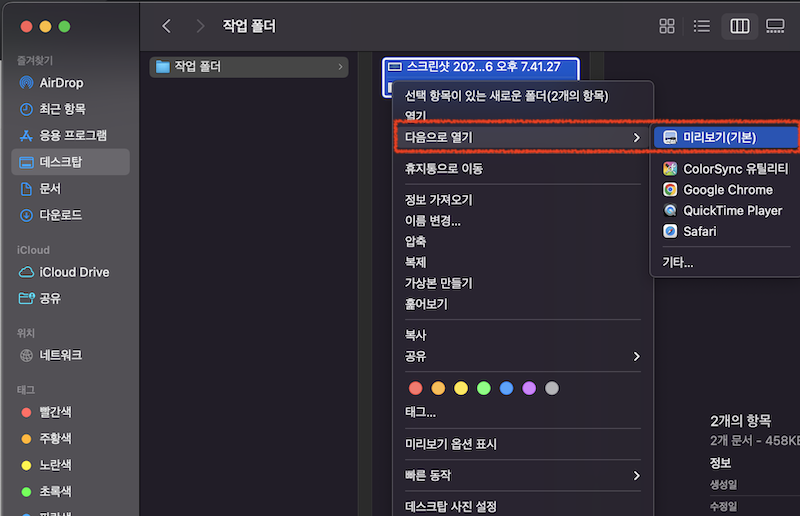
2. 마크업 도구 막대 보기
아래와 같이 상단 도구표시줄에서 펜 모양, 마크업 도구 막대 보기를 클릭한다.
(예시 파일은 지난번 포스팅 캡쳐들..)
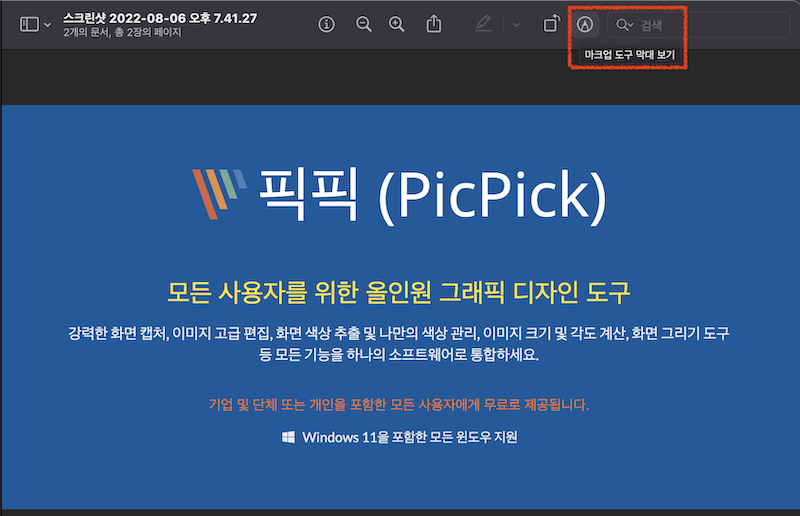
3. 크기 조절
상단 중앙에 크기 조절 아이콘을 선택한다.
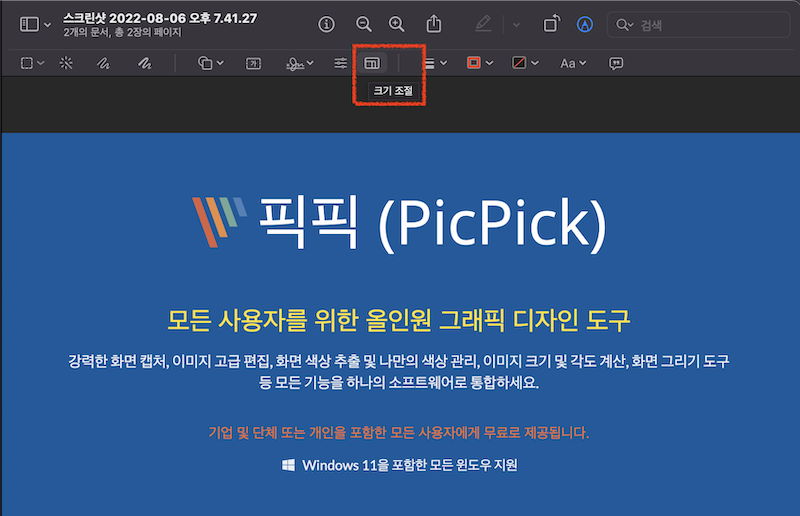
4. 크기 선택하기
다음에 맞게 크기 조절 탭에서 원하는 크기로 선택한다. 픽셀 단위로 구분되어있어, 원하는 용량으로 수정 가능하다.
본인은 블로그용으로 사용하기에 150~250KB를 선호하는데, 800x800을 선택하면 대략 그 정도 크기로 수정이 된다.
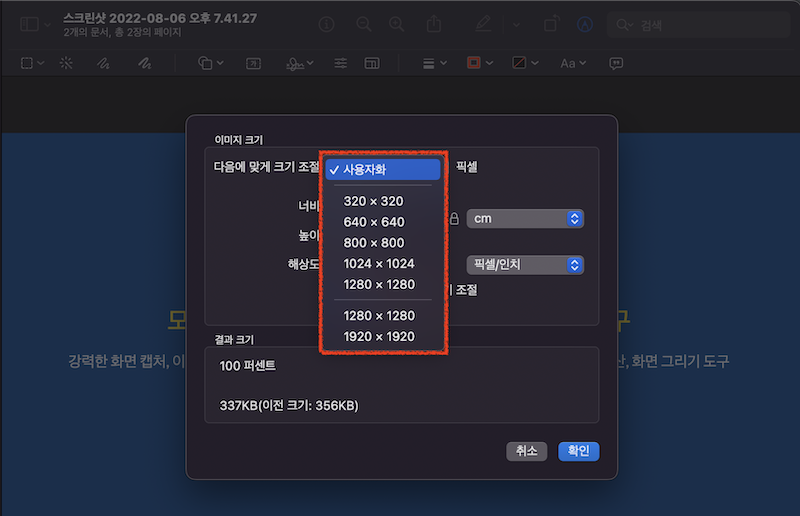
그러면 아래와 같이 크기가 변경된 것을 볼 수 있다. 다만 원본 파일은 사라지게 되니 주의해줍시다!
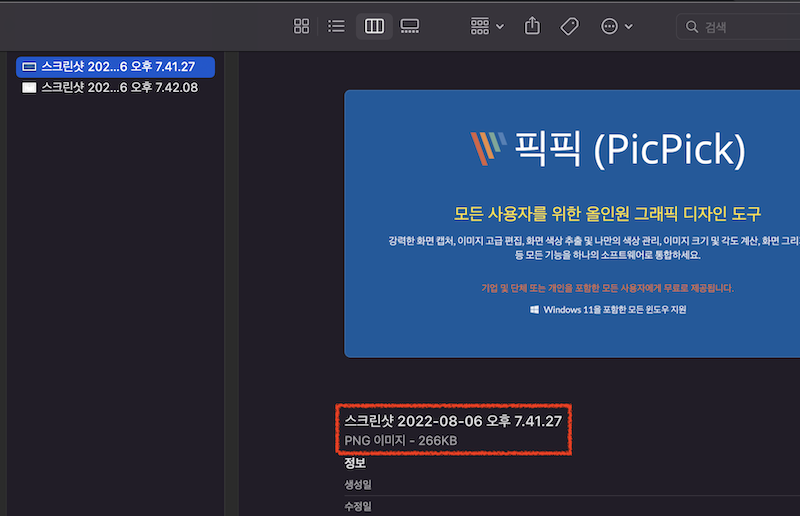
원래 Window를 사용할 때는 꿀뷰 프로그램을 사용했었다. 이 또한 한 번에 크기 줄이기는 안되고 파일마다 줄였어야 했는데.. 맥북으로 넘어오니 여러모로 작업이 편해졌다. 물론 기능들을 온전히 파악했을 때만 그렇지만. 사용하다 보면 작업 속도는 점점 더 빨라지겠지?
궁금한 점이 있으시면 댓글로 소통해 주세요!
'IT 생활 정보' 카테고리의 다른 글
| 크롬 브라우저 팝업 차단 해제하는 방법 (0) | 2022.08.13 |
|---|---|
| 맥북 기본 프로그램으로 누끼 따기 배경없애는 방법 (0) | 2022.08.12 |
| 화면캡쳐 픽픽(Picpick) 회사에서 사용해도 될까? (라이센스) (0) | 2022.08.06 |
| 맥북에서 특수문자 쓰는 방법! (0) | 2022.08.05 |
| 맥북에서 카카오톡 Rosetta 설치 (0) | 2022.08.04 |




